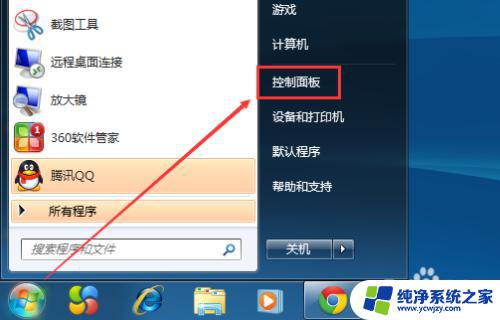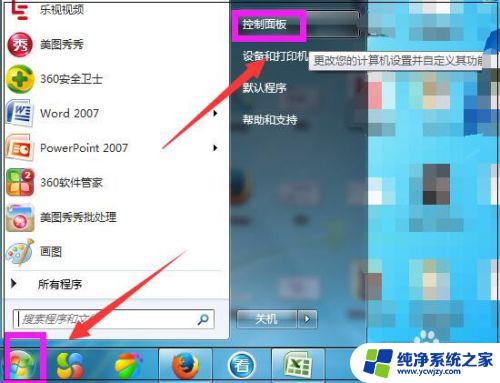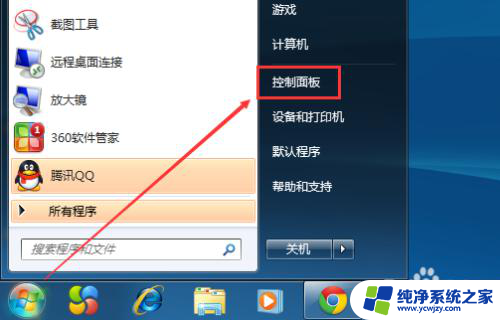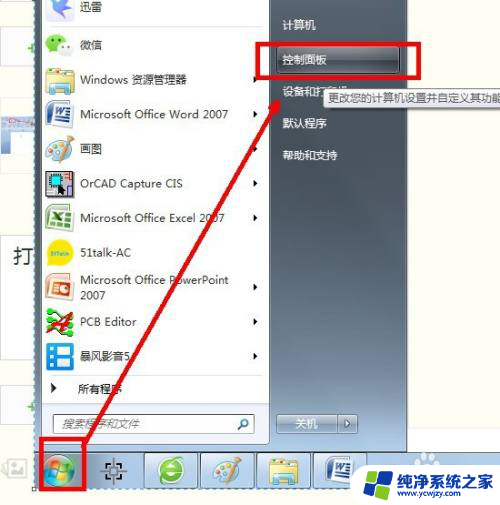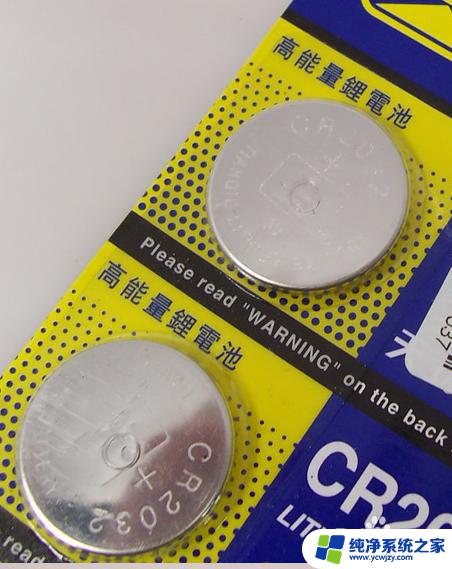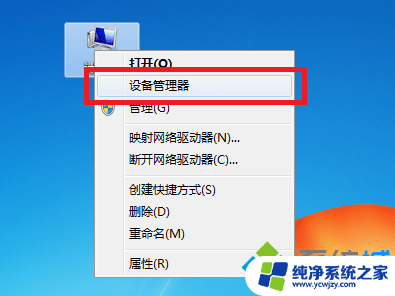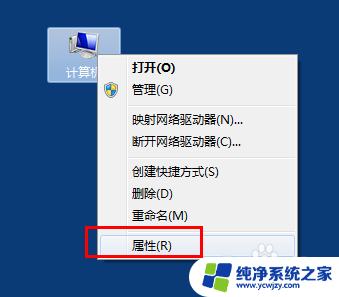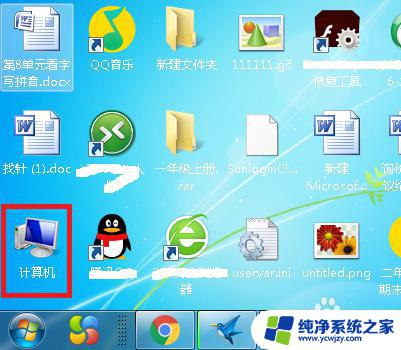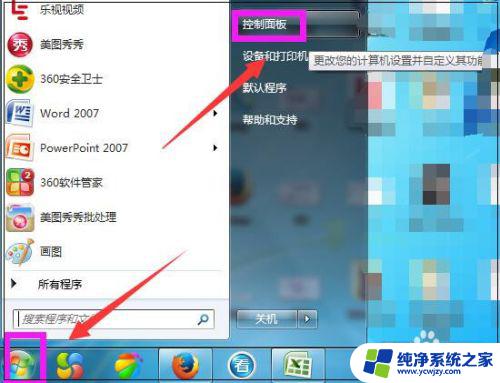win7电脑怎样升级显卡 win7系统如何手动更新显卡驱动
更新时间:2023-10-05 14:07:41作者:yang
win7电脑怎样升级显卡,在现如今高清游戏和多媒体应用程序的日益普及下,许多Win7电脑用户会发现他们的显卡性能开始变得滞后,为了解决这个问题,升级显卡成为了他们的首要选择之一。对于许多用户来说,升级显卡可能会变得有些困难,因为他们不知道如何手动更新显卡驱动。在本文中我们将向大家介绍Win7电脑升级显卡和手动更新显卡驱动的方法,帮助您解决显卡性能滞后的问题。
具体方法:
1.第一步在win7系统上打开设备管理器,点击显示适配器。选中NVIDIA驱动,鼠标右键,点击更新驱动程序软件,如下图所示:
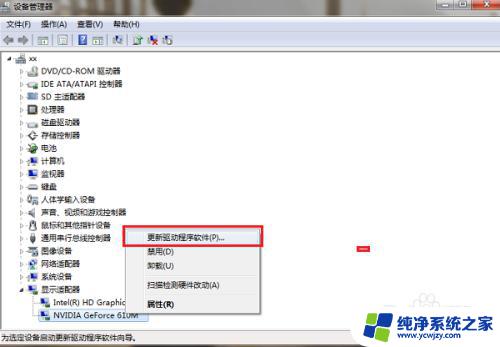
2.第二步进去更新驱动程序软件界面之后,点击自动搜索更新的驱动程序软件。如下图所示:
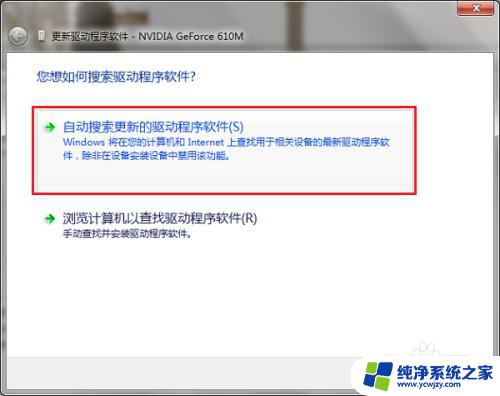
3.第三步会进行联网搜索更新的显卡驱动,需要等待一段时间。搜索完成之后,如果有新的显卡驱动,会提示进行更新,如下图所示:
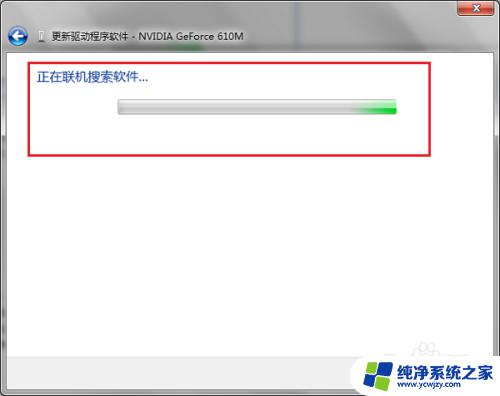
以上是关于win7电脑升级显卡的全部内容,如果需要的话,您可以按照本文提供的步骤进行操作,希望这些内容能对大家有所帮助。